
En Xbox, igual que otros dispositivos, es necesario que se incorpore una opción de pago en forma de tarjeta de crédito con el fin de proceder a la suscripción o en los casos de facturación recurrente. Sin embargo, si la tarjeta de crédito ya no se usa o si la misma ha caducado, es importante eliminarla. Para ello, en este artículo se explica cómo quitar una tarjeta de crédito en Xbox.
Cómo quitar una tarjeta de crédito en Xbox
La funcionalidad que permite agregar una tarjeta de crédito como forma de pago es muy útil para que el usuario de Xbox pueda hacer sus compras en la tienda de Microsoft. Sin embargo, también es fundamental que puedas conocer los métodos con que cuentas para quitar una tarjeta de crédito en Xbox.
A continuación, se describen los procedimientos para lograr de manera efectiva la eliminación de las tarjetas de crédito agregadas a Xbox.
Cómo quitar una tarjeta de crédito de tu Xbox por medio de tu consola
Para editar tus métodos y opciones de pago no hace falta que te alejes de tu consola. La interfaz de usuario incorpora todas las herramientas necesarias para ayudarte y el proceso tiene menos complejidad que si lo haces a través del sitio oficial web de Microsoft.
- El primer paso es encender la consola y pulsar sobre el botón Xbox con el fin de que se muestre el menú de la guía.
- Una vez que hayas ingresado, tienes que dirigirte hasta la pestaña Sistema y presionar en la sección de Configuración o Ajustes.
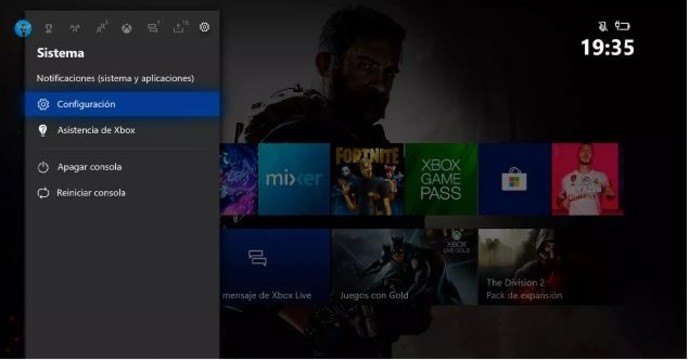
- A continuación, debes entrar al apartado Cuenta y hacer clic en Pago y facturación.
- En este momento tienes que escoger la tarjeta de crédito que deseas eliminar en la página de Opciones de pago.
- Todos los métodos de pago que hayas utilizado deben reflejarse en esta pantalla.
- Cada tarjeta se mostrará con su respectiva opción de eliminación debajo de ellas.
- Tendrás la posibilidad de quitar cada tarjeta de crédito o débito haciendo clic en la opción Eliminar.
- Con el fin de confirmar la eliminación de la tarjeta de crédito, debes elegir la opción Sí, Eliminar.
- Después de que hayas confirmado, ya no podrás usar esta tarjeta de crédito para realizar más compras en Xbox.
- Además de esto, podrás añadir otros métodos de pago por medio de esta página e incluso podrás visualizar tu historial de pedidos.
Debe mantenerse por lo menos una forma de pago en tu cuenta, por lo que no será posible quitar una opción de pago cuando la misma es la única que te queda registrada en Xbox.
Cómo eliminar una tarjeta de crédito de tu cuenta Xbox usando tu ordenador o el móvil
En muchas ocasiones no vas a tener tu consola al alcance de la mano, pero las posibilidades de que tengas acceso a un ordenador o a tu móvil siempre van a ser elevadas. Puedes usar ambos dispositivos tanto para añadir o quitar tarjetas de tu cuenta Xbox.
Los pasos que se deben llevar a cabo para poder quitar una tarjeta de tu Xbox son los siguientes:
- Lo primero que debes realizar es iniciar sesión en el sitio web oficial de Microsoft por medio del enlace https://account.microsoft.com.
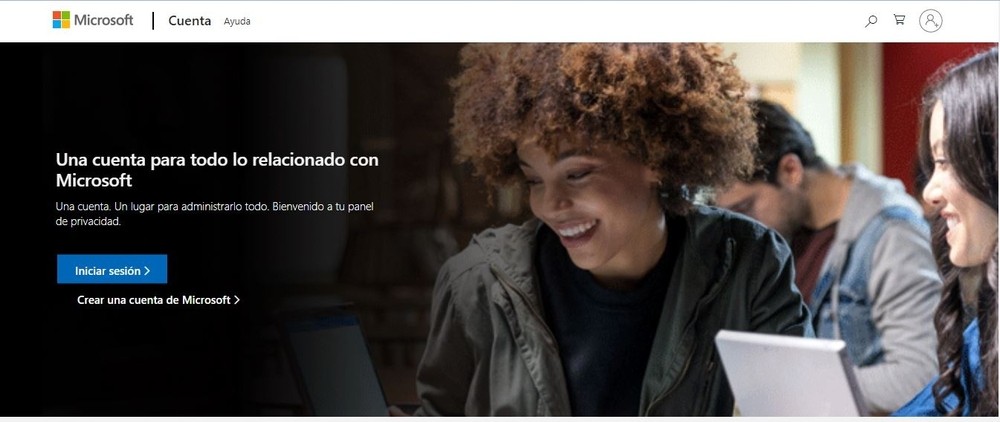
- Una vez que la sesión haya comenzado, la opción Pago y facturación se mostrará en la mitad de la franja azul del panel de menú.
- A continuación, debes hacer clic en la opción Pago y facturación y tienes que abrir la sección Opciones de pago.
- En este momento, podrás revisar todos los métodos de pago que has guardado al ingresar a la sección, y podrás quitar con facilidad cualquier tarjeta haciendo clic en ella.
- Tienes que desplazarte hacia abajo para seleccionar la tarjeta de crédito que te interesa remover y pulsa en Eliminar.
- Luego de esto, se te solicitará que confirmes la eliminación de la tarjeta de crédito de tu cuenta de Xbox y entonces, tienes que hacer clic en Sí, eliminar.
El procedimiento es muy semejante en aquellos dispositivos móviles que tengan elementos de menú ubicados en lugares algo diferentes. Debes recordar que cuando usas una tarjeta de crédito, todas las suscripciones de renovación automática se cobrarán para el próximo ciclo a menos que hagas la cancelación de forma manual.
Más guías sobre Xbox:
- Liberar espacio en Xbox
- Borrar juegos Xbox Series X y S
- Escuchar música en Xbox
- Grabar en Xbox Series X y S
- Instalar Netflix en Xbox
- Restaurar valores de fábrica Xbox
Qué hacer si no puedo quitar una tarjeta de crédito de Xbox
Son muy variados los motivos que pueden impedir que puedas eliminar una tarjeta de crédito de Xbox, aun cuando estés llevando a cabo los procesos necesarios para lograrlo. A continuación, se describen las causas más frecuentes y los posibles métodos que tienes para tratar de resolver este inconveniente.
Debes estar seguro de no tener ningún saldo adeudado
Pueden presentarse problemas con la eliminación de una tarjeta de crédito en Xbox si tienes un saldo adeudado en tu cuenta. Si este es el caso, no podrás efectuar ninguna modificación hasta que el saldo adeudado sea liquidado. Los pasos para lograr esto, son los indicados a continuación:
- Lo primero es iniciar sesión en tu cuenta de Microsoft por medio del navegador web de tu preferencia.
- A continuación, debes dirigirte hasta la página de Servicios y suscripciones.
- Ahora, eliges la opción Pagar ahora y tienes que seguir las instrucciones que aparecen en pantalla a fin de pagar el saldo adeudado.
Una vez que se haya liquidado el saldo adeudado, es necesario que compruebes si el problema está resuelto.
Comprueba si tu país o región real coincide con tu país o región registrada
Si hace poco tiempo que te has mudado a una ubicación o país diferente, es posible que tengas problemas para eliminar la tarjeta de crédito en Xbox o cualquier método de pago, hasta que modifiques la configuración de tu región. A continuación, los procedimientos para hacer esta modificación en diferentes consolas.
En Xbox One
Realizar este cambio de región en Xbox One es un proceso muy sencillo y lo puedes hacer mediante los pasos señalados a continuación:
- En primer lugar, tienes que iniciar sesión en tu Xbox One.
- A continuación, en la pantalla de inicio, debes desplazarte hacia la izquierda con el fin de abrir la Guía.
- Una vez que hayas ingresado hay que seleccionar las opciones de Configuración y después Todas las configuraciones.
- En este punto debes elegir la función Sistema.
- Ahora, es necesario que escojas la opción Idioma y ubicación.
- Seleccionas la nueva ubicación de la lista y luego debes elegir la función de Reiniciar ahora.
En Xbox 360
Para poder hacer el cambio de tu región en Xbox 360, el proceso que debes seguir es:
- Lo primero que debes realizar es iniciar sesión en tu consola.
- Ahora, hay que dirigirse hasta Configuración y seleccionar la sección Sistema.
- A continuación, se debe elegir la opción Configuración de la consola.
- En este momento es necesario que selecciones Idioma y configuración regional. Después se debe optar por Configuración regional.
- De este modo podrás seleccionar la configuración regional que prefieras.
Como se puede observar, el proceso para cambiar tu región o configuración regional es sencillo. Sin embargo, debes saber que hay unas cuantas limitaciones para lograrlo.
En primer lugar, el cambio de región se puede hacer solamente una vez cada tres meses. Además, no es posible cambiar tu región si tu cuenta está actualmente suspendida o si tienes un saldo adeudado en su suscripción a Xbox Live.
También debes conocer que el dinero que tengas en tu cuenta de Microsoft no se moverá si cambias tu región. Por lo tanto, es recomendable gastarlo antes de hacer la modificación. Por último, se debe tener en consideración que es probable que algunos de los servicios no estén disponibles en ciertas regiones.
Debes mantener por lo menos una opción de pago
Es un requisito básico que mantengas siempre al menos un método de pago registrado, por lo que si la tarjeta de crédito que estás intentando remover es la única opción disponible para pagar no vas a poder hacerlo hasta que no establezcas otro método alternativo de pago.
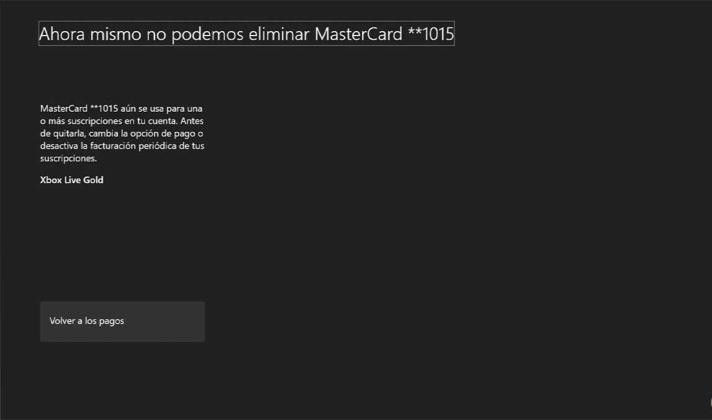
Lo que debes hacer es agregar la nueva opción de pago antes de quitar la tarjeta de crédito en Xbox. Para ello, a continuación, tienes los procesos que necesitas seguir de acuerdo a tu modelo de consola.
En Xbox One
Para agregar una nueva opción de pago en tu Xbox One, tienes que realizar los pasos siguientes:
- El primer paso es iniciar sesión en tu consola con una cuenta de Microsoft.
- A continuación, en la pantalla de inicio hay que desplazarse hacia la izquierda con el fin de abrir la Guía.
- En este momento, tienes que elegir las secciones de Configuración primero, y luego la de Todas las configuraciones.
- El paso siguiente es seleccionar las opciones de Cuenta y de Pago y facturación.
- Ahora hay que elegir Agregar tarjeta de crédito o Agregar PayPal.
- Por último, continúa con las instrucciones en la pantalla e ingresa la información necesaria.
En Xbox 360
Para agregar una nueva opción de pago en tu consola Xbox 360, tienes hacer los pasos que se describen a continuación:
- Lo primero es haber iniciado sesión en tu cuenta de Microsoft.
- A continuación, te debes dirigir a Configuración y luego a la sección Cuenta.
- En este momento debes elegir la función Administrar opciones de pago.
- Finalmente, selecciona una de las siguientes opciones: Agregar tarjeta de crédito o Agregar PayPal y sigue las instrucciones que aparezcan en pantalla.
Preguntas frecuentes
A continuación, se presentan algunas de las preguntas que los usuarios realizan con mayor frecuencia acerca del proceso de quitar una tarjeta de crédito en Xbox.
¿Si elimino mi tarjeta de crédito se borra toda la información de ella en Xbox?
Sí, cuando remueves tu tarjeta de crédito se debería eliminar toda la información relacionada con ella. En caso de tener inconvenientes con esto aún después de haber eliminado la tarjeta, puedes hacer contacto con el equipo de soporte al cliente y exponerles tu problema.
¿Por qué intento eliminar mi tarjeta de crédito de Xbox y no puedo?
Es indispensable que mantengas al menos una opción de pago en tu Xbox. También puede ocurrir que tu tarjeta de crédito está configurada como adjunta a una suscripción existente.
Debes registrar otro método de pago o llevar a cabo un restablecimiento de fábrica. Puedes modificar el pago de los cargos de suscripción a través de otros métodos.
¿Es posible eliminar una tarjeta de crédito de Fortnite Xbox?
Sí, es posible hacerlo siguiendo estos pasos:
- Inicia sesión y dirígete hasta la página de Opciones de pago.
- A continuación, pulsa sobre el ícono de la papelera ubicado frente al método de pago.
- Selecciona Eliminar y después haz clic en Confirmar.
¿Es seguro colocar una tarjeta de crédito en Xbox?
Si no te interesa realizar ningún proceso de compra, se sugiere que no añadas la información asociada con tu tarjeta de crédito ni la de ningún otro miembro de tu familia. Las compras y pagos de los cargos de tu suscripción las puedes realizar por medio de tarjetas de regalo de Xbox.
¿Se puede dejar de usar la tarjeta de crédito para Xbox Live?
Sí, pero antes debes establecer otro método de pago. El proceso de cambiar en línea una opción de pago de Xbox Live es muy fácil. Los pasos que tienes que seguir son los siguientes:
- En cualquier navegador web, ingresa a Mi cuenta.
- Si hace falta, debes iniciar sesión en la cuenta de Microsoft que deseas modificar.
- Seleccione la función Servicios y suscripciones y abre la pestaña Xbox Live.
- En la opción Pagado con, selecciona Cambiar cómo paga.
¿Es posible usar tarjeta de regalo de Xbox en lugar de tarjeta de crédito?
Si no deseas utilizar una tarjeta de crédito, es posible que consideres el empleo de una tarjeta de regalo de Xbox. Solo tienes que comprarla y agregarla a tu cuenta. Lo que se debe recordar es que no todas las compras funcionan con las tarjetas de regalo de Xbox. Por ello hay que estar seguro de verificar si la compra que te interesa puede hacerse mediante una tarjeta de regalo.
Conclusiones
Son dos métodos que están disponibles para poder quitar una tarjeta de crédito en Xbox. Para lograrlo puedes realizar este proceso desde tu consola o por medio del ordenador, en ambos casos los pasos necesarios son realmente sencillos de ejecutar.
Hay factores que pueden impedir que consigas eliminar una tarjeta de crédito. Aun así, puedes intentar resolver este inconveniente.






